三星s5手机上怎么root
在三星 S5 手机上进行 ROOT 操作的详细指南
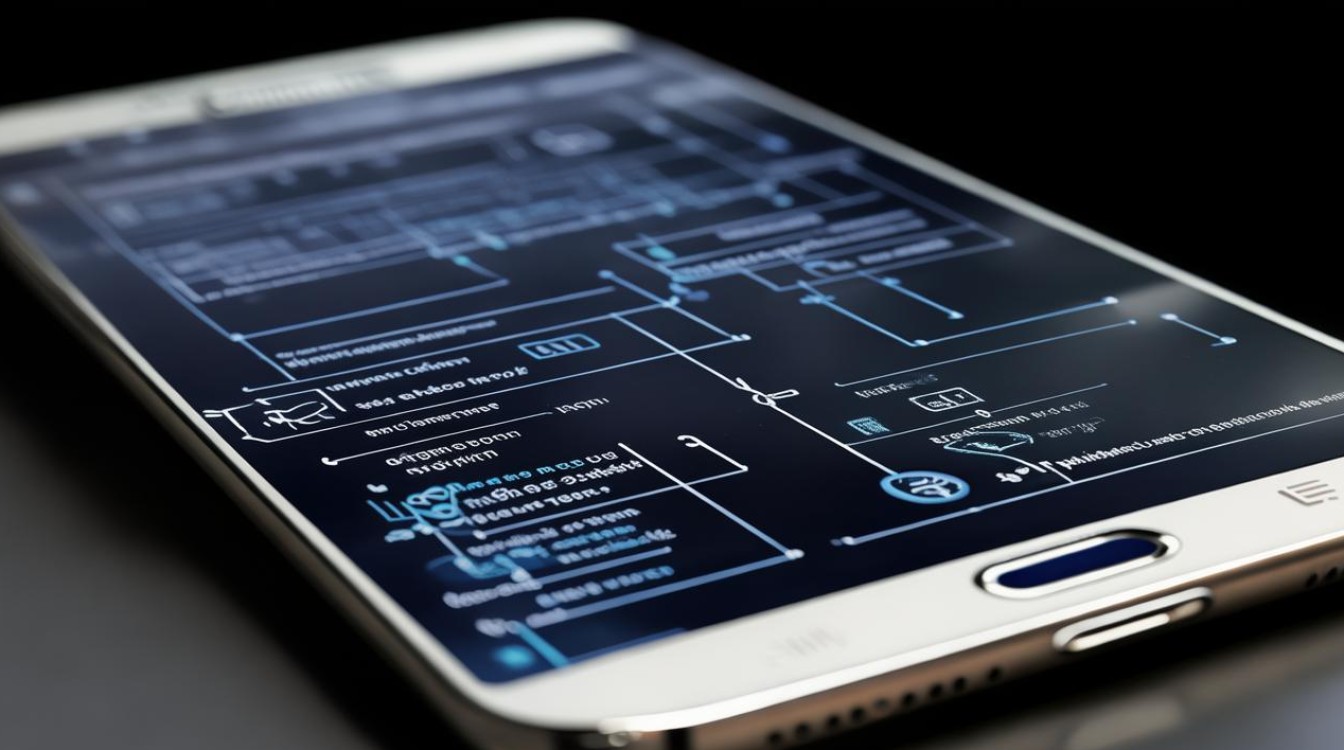
准备工作
- 数据备份:在进行 ROOT 操作前,务必备份手机中的重要数据,如联系人、短信、通话记录、照片、视频等,可以使用三星自带的云服务或其他第三方备份工具将数据备份到云端或电脑上,以防止数据丢失。
- 下载相关软件和驱动:
- Odin 刷机工具:用于刷入 ROOT 文件,可从官方网站或其他可靠渠道下载对应电脑系统版本(Windows/Mac/Linux)的 Odin 工具,并解压到电脑上。
- 三星 USB 驱动程序:确保电脑能够识别三星 S5 手机,若未安装,可从三星官网下载对应型号的驱动程序并安装到电脑上。
- ROOT 文件包:根据三星 S5 的型号(如 G900F、G900P 等)和安卓版本,在网上搜索并下载对应的 ROOT 文件包(通常为.tar 或.md5 格式),注意选择可靠来源,避免下载到恶意软件或不兼容的文件。
获取手机权限
- 开启开发者选项:进入手机“设置”-“关于手机”,连续点击“版本号”7 次,直到提示“开发者模式已开启”。
- 开启 USB 调试:返回上一级菜单,进入“开发者选项”,找到“USB 调试”并开启。
使用 Odin 工具刷入 ROOT 文件
- 进入刷机模式:将三星 S5 手机关机,然后同时按住“音量下键 + 电源键 + 主页键”,直到手机屏幕亮起并进入刷机模式(Download Mode),此时手机屏幕会显示一些警告信息和下载模式的提示。
- 连接手机与电脑:使用原装数据线将手机连接到电脑上,确保电脑能够正确识别手机,如果电脑未自动安装驱动,可手动指定驱动程序的安装路径。
- 运行 Odin 工具:打开之前解压好的 Odin 刷机工具,此时工具会自动检测到已连接的手机,并在界面中显示手机的相关信息,如型号、序列号等。
- 添加 ROOT 文件:在 Odin 工具中,点击“AP”或“PDA”按钮(不同版本的 Odin 工具可能会有所不同),然后选择之前下载好的 ROOT 文件包。
- 开始刷机:确认无误后,点击 Odin 工具中的“Start”按钮开始刷机,刷机过程中请不要操作手机或电脑,以免造成刷机失败,等待刷机进度条完成,手机会自动重启。
检查 ROOT 权限是否获取成功
手机重启后,安装一个名为“Root Checker”的应用程序,打开该应用,它会自动检测手机是否已经获取了 ROOT 权限,并显示相应的结果,如果显示已获取 ROOT 权限,则说明 ROOT 操作成功;否则,可能需要重新检查上述步骤或尝试其他方法。
以下是一个简单的步骤归纳表格:
| 步骤 | 详情 |
|---|---|
| 准备工作 | 备份数据,下载 Odin 工具、驱动和 ROOT 文件包 |
| 获取权限 | 开启开发者选项和 USB 调试 |
| 刷机操作 | 进入刷机模式,连接手机与电脑,运行 Odin 并添加 ROOT 文件,点击 Start 开始刷机 |
| 检查结果 | 使用 Root Checker 应用检查是否成功获取 ROOT 权限 |
需要注意的是,ROOT 操作可能会违反手机厂商的保修政策,导致手机失去保修资格,不正确的 ROOT 操作可能会导致手机变砖或出现其他问题,因此在进行 ROOT 操作时请务必谨慎,并确保按照正确的步骤和方法进行操作,如果对 ROOT 操作不熟悉或不确定,建议先在论坛上咨询有经验的用户或寻求专业人士的帮助。
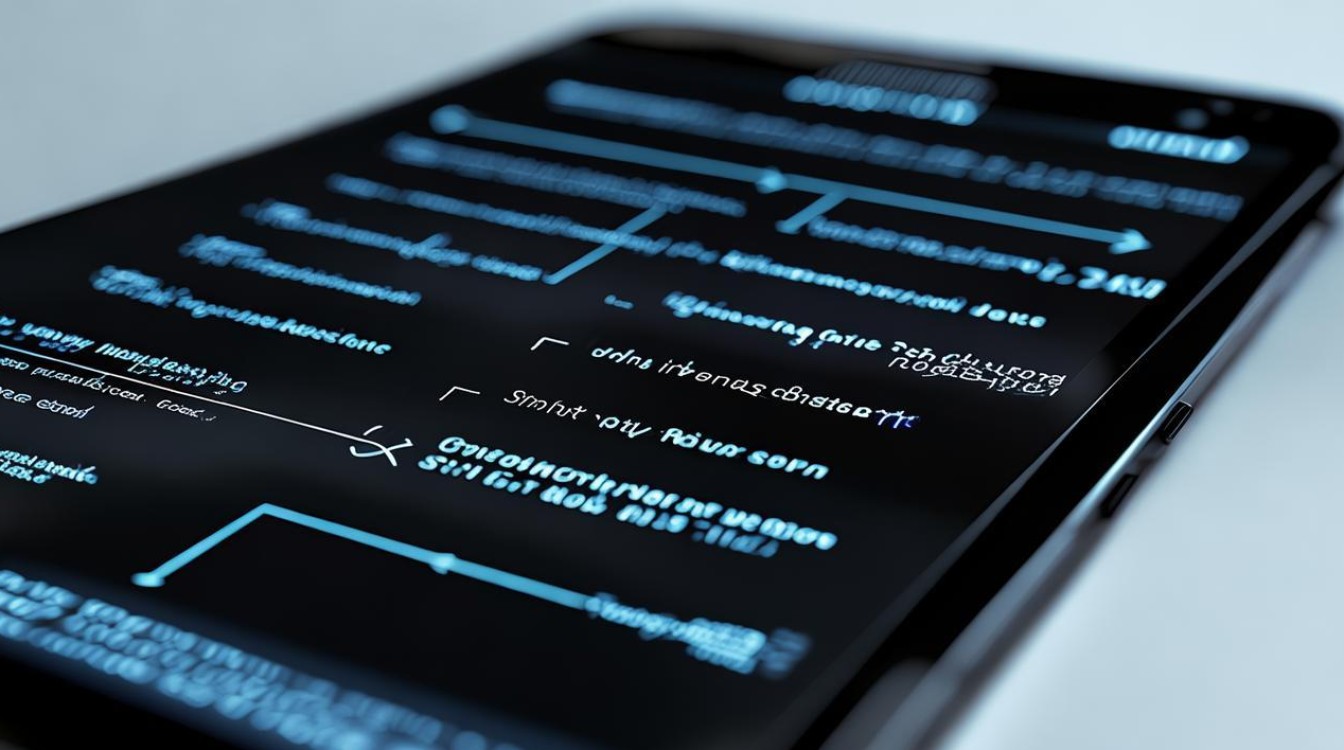
FAQs
Q1:ROOT 后会对手机产生哪些影响?
A1:ROOT 后,您可以获得手机的最高权限,能够对系统文件和应用程序进行更深入的修改和定制,例如删除预装软件、更改系统设置、安装特殊版本的应用程序等,但同时,也会增加手机的安全风险,因为恶意软件可能更容易获取系统权限,如前面所述,可能会使手机失去保修资格。
Q2:ROOT 失败了怎么办?
A2:ROOT 失败,首先不要慌张,您可以尝试重新检查每一步的操作是否正确,确保下载的文件完整且与手机型号匹配,如果还是不行,可以在网上搜索针对该问题的解决方法,或者在一些专业的手机论坛里咨询其他用户,在某些情况下,可能需要重新下载 ROOT 文件包或更换 ROOT 方法再次尝试。
版权声明:本文由环云手机汇 - 聚焦全球新机与行业动态!发布,如需转载请注明出处。












 冀ICP备2021017634号-5
冀ICP备2021017634号-5
 冀公网安备13062802000102号
冀公网安备13062802000102号